شاید شما هم این حس نیاز مبرم به شبکه ارتباطی بی سیم و پر سرعت را تجربه کرده باشید. در حالی که تبلت خود را در دست گرفته اید و می دانید که جایی برای سیمکارت در درون آن نیست، می خواهید که اینترنت را بر روی نمایشگر آن داشته باشید. شاید هم از سکته های دائمی شبکه موبایل خود خسته شده اید و مایلید که اتصال مگابیتی خانه را با وای-فای به درون گوشی خود بیاورید. در حالی که با ابزارهای گیرنده-فرستنده وای-فای احاطه شده اید، اصل قضیه که همان مودم-روتر است کمترین درکی از وای-فای ندارد! در این شرایط می توانیم دست در جیب نموده و با خرید یک مودم-روتر وای-فای خود را به آرامش برسانیم، یا حتی در پی آرامشی بیشتر، هیچ خرجی نکنیم و یک برنامه ساده و کم حجم روتر مجازی را بر روی لپتاپ خود نصب و اجرا نماییم. نرم افزار 800 کیلوبایتی و رایگان mHotspot با بیش از 30,000 دانلود هفتگی از سایت معتبر download.cnet.com، یک روتر وای-فای مجازی بوده که قادر است لپتاپ یا کامپیوتر رومیزی ما را (در صورت وجود اتصال آداپتور شبکه بیسیم یا همان AP به آن) به Hotspot یا نقطه اتصال وای-فای تبدیل نماید. این برنامه رابط کاربری تر و تمیز و سر راستی دارد که کار با آن را دلپذیر می کند.
mHotspot می تواند با شناسایی شبکه محلی LAN یا اتصال شبکه سلولی 3G/4G، از آن به عنوان منبع دسترسی به اینترنت استفاده نماید. بسیار خوب، وقت آن است که به سراغ برنامه برویم: مراحل نصب هیچ پیچیدگی خاصی نداشته و سریع انجام می شود. پس از نصب و اجرای برنامه، پیغامی به نمایش در می آید که از ما می خواهد اطمینان یابیم که کارت شبکه وای-فای لپتاپ روشن است. همچنین اطلاعاتی در رابطه با پشتیبانی آنلاین برنامه داده می شود. در دل بخش بالایی محیط برنامه تنظیمات اصلی آن جای گرفته و متشکل از 4 گزینه است:
Hotspot Name: نام شبکه بیسیم است که در تبلت یا گوشی نمایش داده می شود. طبیعتا در انتخاب نام آزادیم و می توانیم هر عنوانی که دوست داریم، تا 32 کاراکتر بر روی شبکه خود بگذاریم.
Password: کلمه عبور ما خواهد بود که زمان اتصال به شبکه پرسیده می شود. انتخاب این کلمه هم اختیاری بوده، منتهی نباید از 8 کاراکتر کمتر و از 63 کاراکتر (چه خبر است!) بیشتر باشد.
Internet Source: رابط شبکه ای است که کامپیوتر ما از طریق آن به اینترنت متصل است. اگر با کابل شبکه وصل باشیم، Local Area Connection رابط ما می شود و اگر با مودم 3G، نام آن هم مشابه همین عبارت خواهد بود. رابط شبکه را به درستی انتخاب نموده و به مرحله بعد می رویم.
Max Clients: حداکثر مقدار ممکن برای این گزینه 10 بوده و تعیین کننده تعداد کاربرانی است که می توانند به طور هم زمان به شبکه بیسیم وصل شوند.
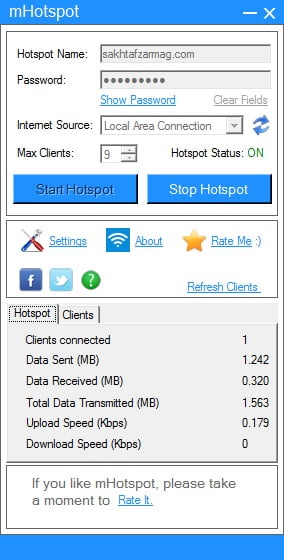
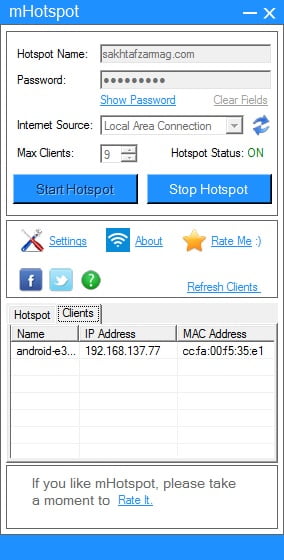
پس از پایان مراحل بالا، تنها چند ثانیه تا برپایی شبکه فاصله داریم. کافی است بر روی دکمه Start Hotspot کلیک نماییم و… تمام است! برای از کار انداختن شبکه هم دکمه Stop Hotspot در کنار Start قرار دارد. حالا به راحتی و بدون ورود به هر گونه جزییات اضافی قادریم از طریق وای-فای به شبکه متصل شویم؛ یا با ادامه مطلب، کمی بیشتر انتخاب های خود را بدانیم. در نیمه پایینی پنجره، با دو بخش به نام های Hotspot و Client برخورد می کنیم که داده های آماری اتصال را نمایش می دهند. در بخش Hotspot مواردی همچون تعداد کاربران متصل (Clients connected)، مقدار کل داده های ارسال و دریافت شده، مجموع این دو مقدار(Total Data Transmitted) و سرعت ارسال (Upload) و دریافت (Download) داده توسط برنامه به نمایش در می آیند. با سر زدن به بخش Clients هم می توانیم نام، آدرس IP و آدرس کارت شبکه (MAC Address) کاربران را ببینیم. اگر در میانه برنامه و روی Settings کلیک نماییم، هفت حق انتخاب در برابر ما ظاهر می شوند:
Run at Windows Startup: با روشن شدن سیستم، برنامه به طور خودکار اجرا می شود.
Auto Start Hotspot: به محض اجرای برنامه و با تنظیماتی که پیشتر برای آن تعریف نموده ایم، شبکه بیسیم فعال می شود.
Always Minimize to System Tray: با اجرای برنامه، پنجره آن محو شده و در قسمت سینی سیستم و در کنار ساعت و دیگر آیکون ها جای می گیرد. Always on Top: پنجره برنامه همیشه بر روی دیگر پنجره ها خواهد بود. برای فعال شدن آن بایستی برنامه بسته شده و دوباره اجرا شود.
Show Notification Popups: پیغام های برنامه که در یک بالون کوچک و کنار ساعت سیستم نمایش داده می شوند را فعال می کند.
Auto Refresh Clients: در حالت عادی لیست کاربران متصل به شبکه به روز نمی شود و باید با کلیک روی گزینه Refresh Clients در میانه برنامه آن را آپدیت کنیم. با انتخاب این گزینه کارمان راحت تر می شود اما کمی بار پردازشی اضافی به سیستم وارد می گردد.
Check for Updates Automatically: برنامه به طور خودکار وجود نسخه های جدیدتر خود را بررسی نموده و در صورت وجود آن، به ما خبر می دهد.
در نهایت با کلیک روی دکمه Reset to Defaults همه چیز به روز اول برگردانده و انگار نه انگار که تغییری داده ایم!








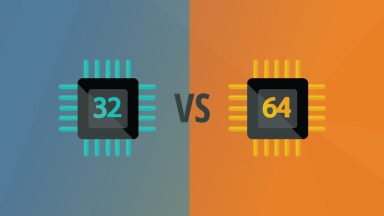


















سلام
دوست عزیز این کامنتو ([url]”https://www.sakhtafzarmag.com/%D8%B1%D8%A7%D9%87%D9%86%D9%85%D8%A7%DB%8C-%D8%AE%D8%B1%DB%8C%D8%AF-%D9%85%D8%B4%D8%A7%D9%88%D8%B1%D9%87/1473/%D8%A2%D9%85%D9%88%D8%B2%D8%B4-%DA%A9%D8%A7%D8%B1%D8%A8%D8%B1%D8%AF%DB%8C-%D8%A8%D8%A7-%D8%A7%D8%B3%D8%AA%D9%81%D8%A7%D8%AF%D9%87-%D8%A7%D8%B2-%DB%8C%DA%A9-%D8%A8%D8%B1%D9%86%D8%A7%D9%85%D9%87-%D8%B3%D8%A7%D8%AF%D9%87-%D9%86%D9%88%D8%AA-%D8%A8%D9%88%DA%A9-%D8%AE%D9%88%D8%AF-%D8%B1%D8%A7-hotspot-%DA%A9%D9%86%DB%8C%D8%AF#kmt-48121″[/url]) مطالعه کنید.
با سلام نرم افزار رو نصب کردم ولی خطای driver problem found میده در صورتی که من درایوراشو هم نصب کردم
سلام
آموزش های توی مطلب رو کامل انجام دادید؟
یک بار دیگه از اول انجام بدید
من نرم افزار را راه اندازی کردم ولی پیغام می ده mhotspot استارت شده ولی اینترنت شیر نشده است. موبایلم شبکه رو می بینه و علامه وایفا بالای صفحه موبایل می یاد ولی اینترنت ندارم .
آقا دمت جیییییییییز!خیلی حال کردم.مرسی
میثم عزیز وقت بخیر.
به طور معمول نباید این طور باشد. با این حال می توانید این دو مورد را بررسی کنید:
1- مسیر Control Panel> Power Options را دنبال کنید، Plan خود را Balanced انتخاب کرده و یا اگر انتخاب شده، بر روی عبارت Change plan settings مقابل آن کلیک کرده، Change advanced power settings را انتخاب کنید و وارد بخش Wireless Adapter Settings شوید. در زیر مجموعه Power Saving Mode مطمئن شوید که گزینه Maximum Performance انتخاب شده باشد.
2- بر روی اتصال Wi-Fi خود راست کلیک نموده سپس Status را انتخاب کنید. در پایین پنجره دکمه Properties و سپس Configure را کلیک کنید. در پنجره باز شده وارد تب Power Managment شده و تیک گزینه Alow the computer to turn off… را برداشته و OK کنید. سیستم را ریست کنید.
امیدواریم مشکل شما به این شکل حل بشود.
سلام دوست خوبم
در حالت کلی نباید این طور باشد چون تا جایی که ما تست کردیم این طور نبود اما حتما این مورد را بررسی می کنیم.
سلام
مرسی از زحماتت اقا محمد رضا
برنامه رو نصب کردم و همیشه بعد از 25 دقیقه قطع میشه دوباره باید استارت بزنم
چطور میشه تایمش رو نامحدود کرد و به همون حالت بمونه
بسیار عالی … لطفا اگه موارد بیشتری هست مارو اشنا کنید ممنون
اقای پناهی ممنون
شبکه اد هوک اجازه اتصال گوشی رو نمیده——این مدل نرم افزارها هم رو وای فای همه لبتابها جواب نمیده—–حتما باید توانایی ap رو داشته باشه
وقت بخیر فرید عزیز
گاهی ناسازگاری هایی با درایور وجود داره و این احتمالا از همون موارد هست. یکبار درایور مودم دی لینک رو مجددا نصب کنید و به یاد داشته باشین که در بخش Internet Source هم کارت شبکه Wi-Fi انتخاب شده باشه. همینطور فایروالی فعال نباشه بهتره (فایروال پیشفرض ویندوز مشکلی ایجاد نمی کنه). نرم افزار رو هم یکبار دیگه نصب مجدد کنین. امیدوارم مشکل رفع بشه.
سلام روزتون بخیر. من به خوبی نصب کردم ولی وقتی استارت رو میزنم بعد از چند ثانیه این پیغام ظاهر میشه.
driver problem fixed. start the hotspot again
لطفا من رو راهنمایی کنین. من از اینترنت رایتل برای لب تاپم استفاده میکنم با یک مودم دی لینک
لطفا زود من رو راهنمایی کنید
وقت بخیر حسین عزیز
حضور firewall در کارکرد برنامه میتونه مشکل ایجاد کنه، از طرفی در قسمت Internet Source بایستی همون کانکشنی رو که از طریقش به اینترنت وصلید انتخاب کنید. اگر پس از اتصال در بخش Clients موبایل رو ببینید، قاعدتا نباید مشکلی از جانب برنامه باشه و میتونه از جای دیگه ای چون ویندوز، کارت شبکه، گوشی و یا موارد دیگه سرچشمه بگیره.
دوست خوبم در حالت منطقی باید جواب بده.
با سلام
ممنونم از برنامه خوبی که معرفی کردید
من نصب کردم و کارهایی رو که گفتید انجام دادم
با موبایلم دنبال وای فایی که ساخته بودم گشتم و کانکت شدم ولی متاسفانه هیچگونه دیتایی منتقل نمیشه . در حالیکه در همون لحظه توو کامپیوترم میتونم صفحات وب رو باز کنم
گفتم شاید از آنتی ویروسم باشه اونو هم غیرفعال کردم بازم دیتایی منتقل نشد .
چیزی به ذهنم نمیرسه . اگه ممکنه منو راهنمایی کنید
با تشکر
حسین
واقعا جواب میده؟
با سلام
آنتی ویروس رو غیر فعال کنید 100 درصد جواب میده و صفحه لود میشه و دانلود هم میتونید انجام بدید
با سلام
آنتی ویروس رو غیر فعال کنید مشکل حل میشه
بله در ویندوز صفحات لود میشه ولی وقتی به موبایل وصل میشن لود گذاری انجام نمیشه!!!!!!
دوست خوبم
مطمئن هستید که مورد دیگری در این میان وجود ندارد چون اگر روی کامپیوتر اینترنت دارید باید به صورت بی سیم هم داشته باشید. ببینید گزینه Sharing خود ویندوز برای اینترنت چگونه است.
خیر دوست خوبم
چون در این حالت این کار منطقی نیست به طور کلی این روش برای کسانی که مودم سیمی دارند و نیاز به رابط بی سیم است کاربرد دارد.
سلام
ممنون از به اشتراک گذاری اطلاعات مفیدتون.
سوالی که دارم اینه آیا اگر لبتاپ از طریق وای فای به مودم وصل باشه میشه به صورت هاتاسپات عمل کنه یا حتما باید با کابل لن به مودم وصل بشه.
اقای پناهی عزیز مودم ADSL به لبتاب وصل هست و برنامه رو هم نصب میکنم حتی گزینه شیرینگ رو هم فعال میکنم بعد که وای فای گوشیمو روشن میکنم اکسس پوینت رو شناسایی میکنه بعد هم کانکت میشه ولی با موبایل که رو یه صفحه اینترنی میخوام برم صفحه بود نمیشه و بالا نمیاد!!!
عزیزم اینکه همون ad-hoc خودمونه تازه اون ساده تره:D:D:D:D
سلام دوست خوبم
یک سوال الان مودم ADSL به کامپیوتر شما وصل است و سرویس روی نوت بوک قابل دسترسی است؟
با سلام من تمام این مراحل بالا رو انجام دادم بعد که وای فای موبایلم رو وصل کردم کانکت شدم ولی هیچ لودشدنی یا بارگذاری رو صفحات نمیشه! جریان چیه؟
با تشکر
salam doste aziz
kari ke shoma behesh eshare kardin rabti be barnameh nadarad balke bayad modem on tarafi ke mikhaino Hack konin … ke khodam modate tolani ro chenin kar ha kar kardam mesle Hack net va file haye shakhsi va …
aval bayad betooni model modem va Ip tarafo Hack koni bad ba barnameh haye ghavie Hack onaro Hack koni mesle barnameh Badtarack
bezar vaze tar begam bayad khili Hackare maheri bashio vaghte ziyadi vasash bezari ya rock tar shodani nis 😐 😀
سلام دوست خوبم
صادقانه بنده چنین برنامه ای را نمی شناسم که به شما عزیز گرامی معرفی کنم. با عرض پوزش
سلام خسته نباشید میشه یه برنامه ای معرفی کنید که برعکس این کارو انجام بده؟
یعنی مودم تی پی لینک رو میزی که اینترنت وای فای رو به کاربران خانه پخش می کنه کارشو برعکس انجام بده و مثلا اگر مودم همسایه پسورد نداشته باشه بتونه از اون استفاده کنه یا مثلا کامپیوتر شما کار لپ تاب معمولی رو انجام بده و وای فای رو دریافت کنه به جای این که پخش کنه .من خیلی دنبال این نرم افزار گشتم ولی نرم افزار مناسبی رو پیدا نکردم .چه برنامه ای رو پیشنهاد می کنید؟ ممنون
سلام
بله می توانید با استفاده از مودم سیم، یک کابل RJ 45 و این نرم افزار می توانید رابط بی سیم نوت بوک خودتان را تبدیل به اکسس پوینت کنید و دستگاه های خود را به آن وصل کنید.
سلام آقای پناهی من یه مودم غیر وایرلس دارم و چون دارم لپتاب میگیرم برای کانکت کردن اون به اینترنت میخواستم یه مودم وایرلس بگیرم یعنی الان با این نرم افزار و سی هزار تومان یک کارت شبکه وای فای میتونم تو خربد یه مودم وایرلس صرفه جویی کنم ؟ آیا
اگه بشه خیلی حرکت قشنگی میشه.:o:o
سلام علی جان
واقعیت خیر چون این نرم افزار فقط برای تبدیل رابط بی سیم نوت بوک به یک اکسس پوینت است و قابلیت های یک اکسس پوینت و یا روتر حرفه ای را به طور حتم ندارد. به قولی این نرم افزار برای روز مبادا است!
سلام.اقای پناهی ممنون.برنامه خوبیه ولی آیا امکان تقسیم پهنای باند داره؟اگه داره که بگید دانلود کنیم و به فک و فامیل و دوست که میان و میگن وای فای رو روشن کن محدودیت پهنای باند و سرعت ایجاد کنیم تا حالش بیاد سر جاش:)
سلام به شما دوست خوبم
بله این برنامه هم وجود دارد و آن را هم تست کردیم در مجموع هر دو کارایی خوبی دارند.
سلام
البته برنامه connectify هم برای این کار هست حجمش7مگه و رابط کاربری ساده ای داره
ممنون مطلب خیلی خوبی بود
امیدوارم این مطلب برای دوستان کاربردی باشد.